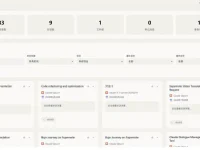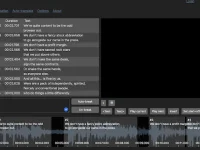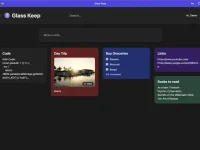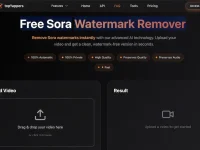很多电脑用户的用户名都是在购买时技术人员设置的用户名,所以很多电脑用户有更改电脑用户名的需求,那么问题来了:电脑怎么更改用户名? 今天就位大家带来这个电脑更改用户名详细教程,希望能够帮助你顺利更改用户名。
电脑更改用户名详细教程
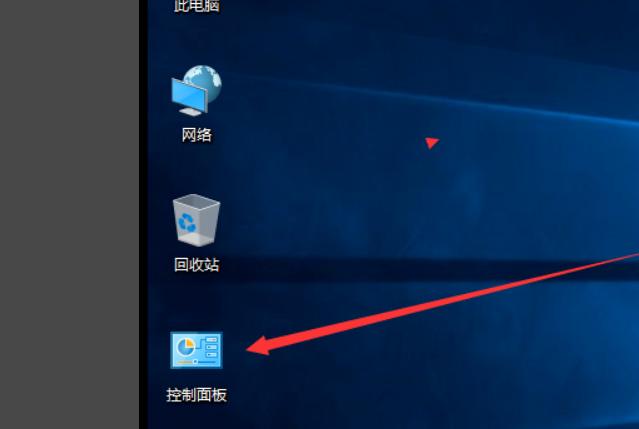
首先打开电脑的“控制面板”;
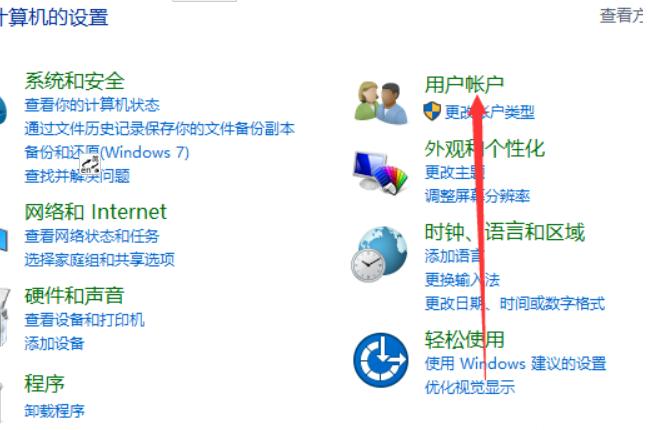
进入控制面板后,点击控制面板中的“用户帐户”打开。
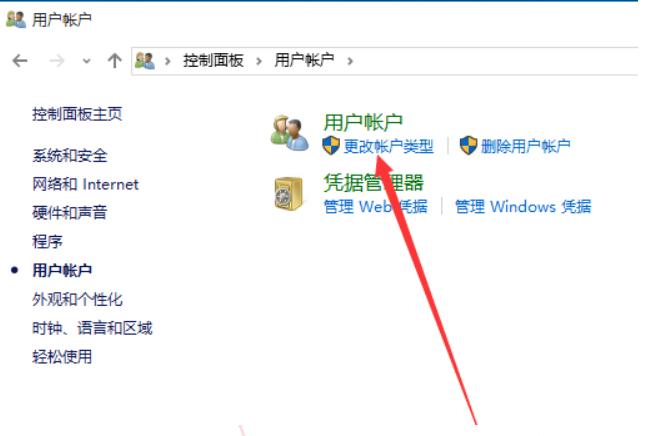
如上图所示,点击进入“更改帐户类型”。
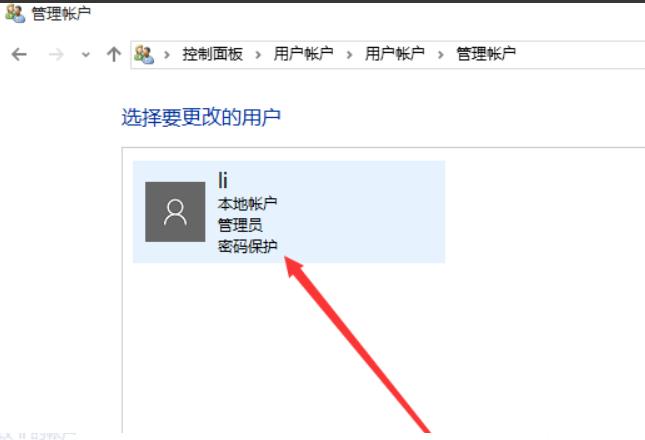
点击窗口中的账户,点击当前的账户,点击打开。
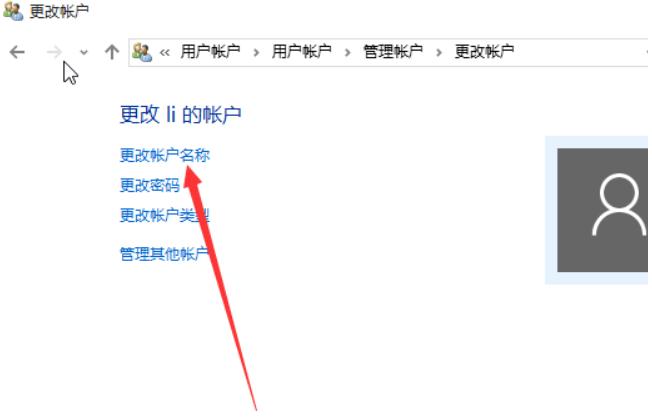
接着在窗口中点击“更改帐户名称”,点击打开。
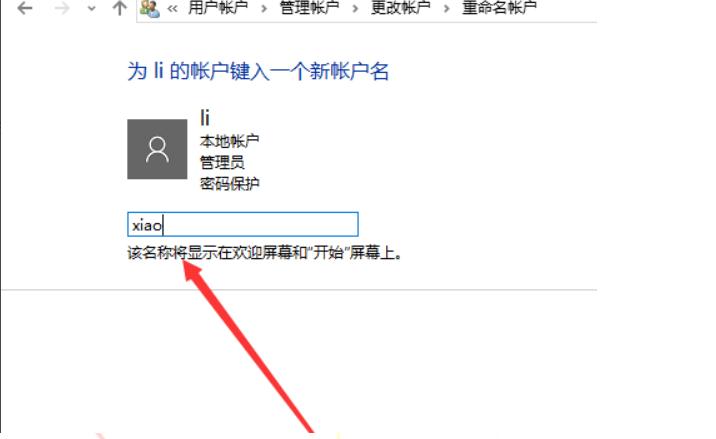
点击“更改名称”,输入自己想要更改的用户名。
最后重启电脑,可以看到电脑的用户名已经更改了。